IPTV является современной технологией цифрового телевидения в сети передачи данных IP. Это возможность наслаждаться любимыми каналами и фильмами без покупки приставок и участия провайдеров. Главные плюсы технологии — экономия средств и просмотр контента без рекламы.
Что потребуется для подключения без приставки?
Всё что необходимо для подключения IPTV на любом телевизоре без приставки — это подсоединение устройства к Интернету (через провод или беспроводным способом) и наличие функции Смарт ТВ (или её аналогов). Если нет возможности выполнить эти условия, понадобится приставка.

Также обязательным условием является поддержка телевизором одного из стандартов:
- DVB-T2 — европейский стандарт наземного TB-вещания 2-го поколения, в нём осуществляется деятельность всех российских ретрансляторов;
- DVB-С и DVB-C2 — кабельное вещание;
- DVB-S и DVB-S2 — спутниковое телевидение.
Данный параметр имеется в характеристиках товара в любом интернет-магазине бытовой техники. Достаточно правильно ввести название TB-приёмника в поисковую строку на сервисе. Точное название модели есть в паспорте устройства.
Бесплатный просмотр
Телевидение IPTV доступно в бесплатном и платном формате. В первом случае из интернета скачивают плейлист, находящийся в свободном доступе. Платный вариант — покупка лицензионного плейлиста у официального провайдера с ежемесячной оплатой за возможность просмотра.
Ниже описаны правила скачивания и установки приложений для бесплатного пользования. Однако стоит помнить — нелицензионное ПО часто приводит к воспроизведению контента в плохом качестве.
Доступ к IPTV без подключения приставки не возможен без специального плеера (компьютерной программы). Делается это следующим образом:
- В магазине приложений на любом Смарт-ТВ представлен большой выбор медиапроигрывателей.
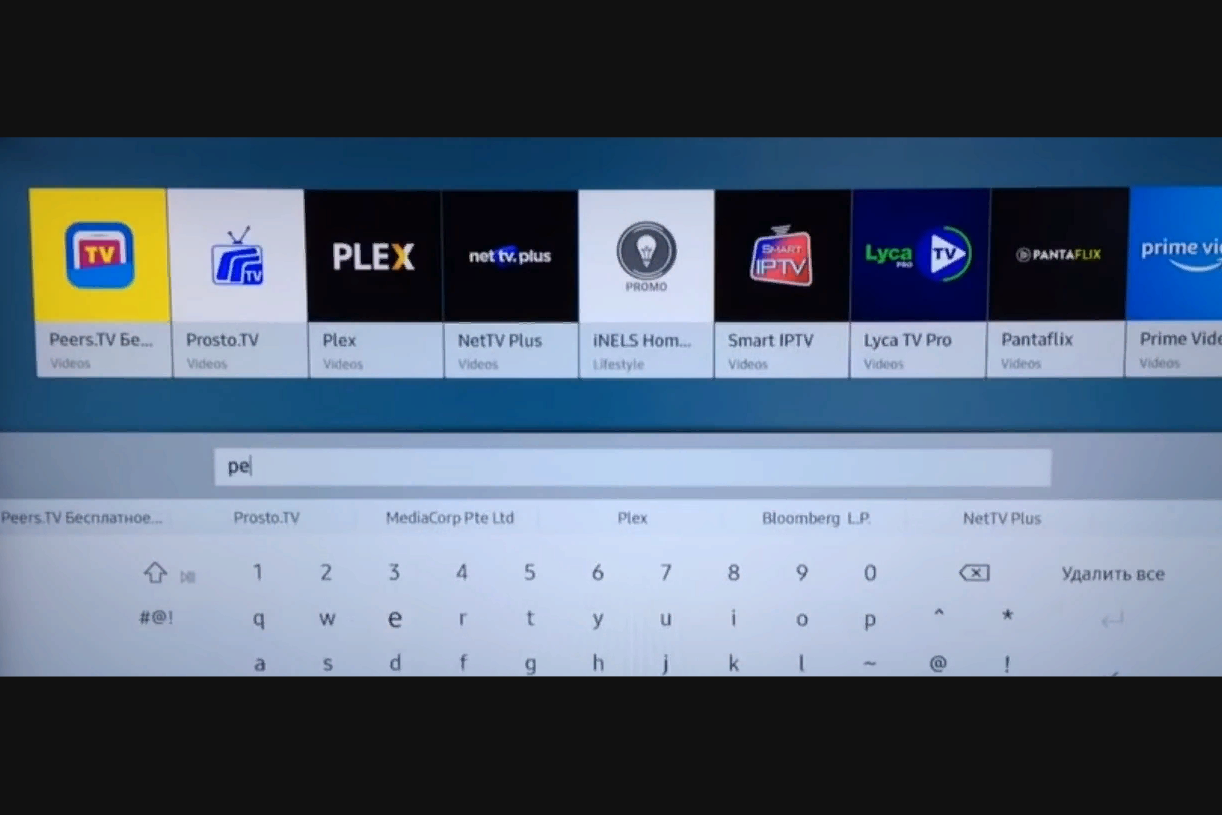
- В примере используется медиаплеер Peers.TV. Найдите его в списке, выберите кликом, скачайте.
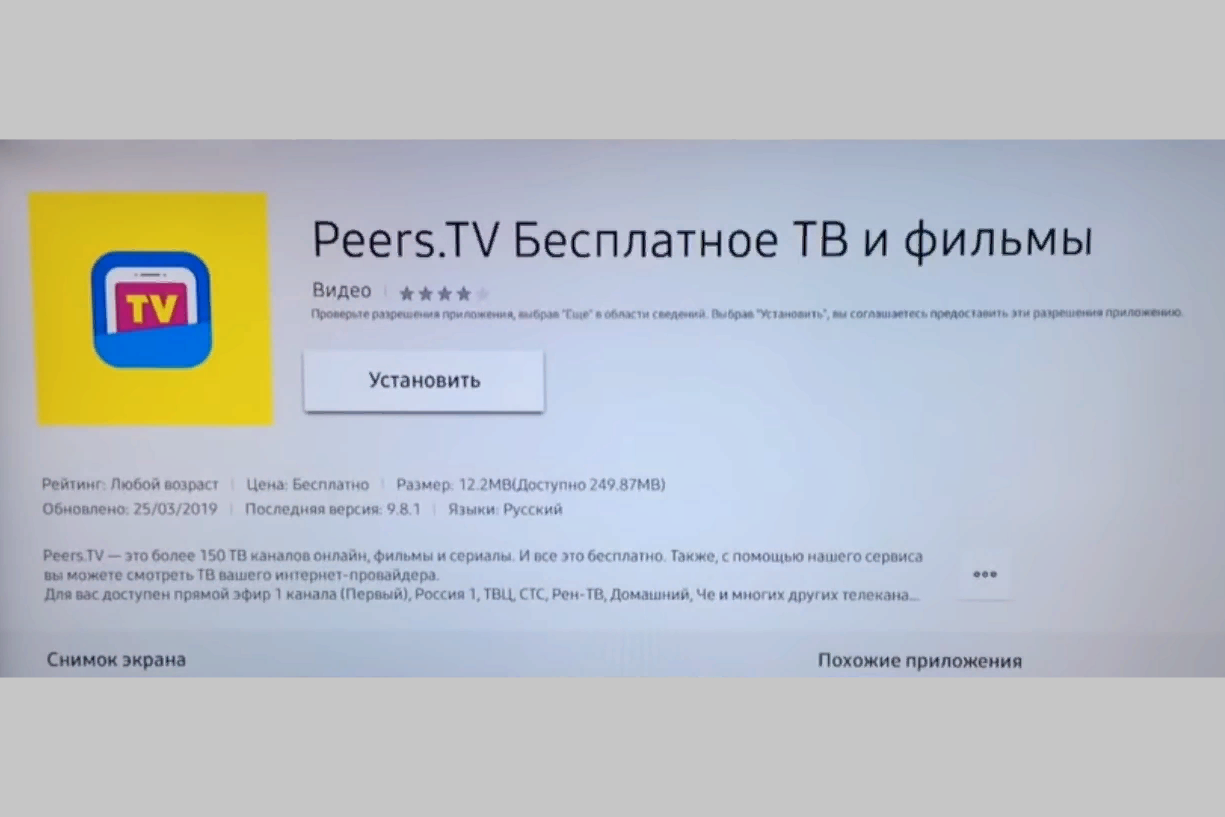
- Каналы становятся доступными сразу после установки, но в очень небольшом количестве. Чтобы расширить список, зайдите в настройки, нажмите на пункт Добавить плейлист.
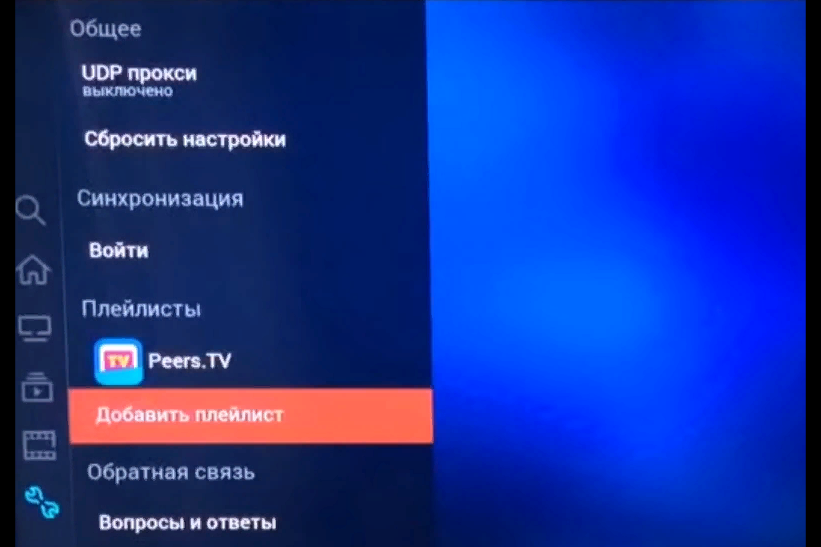
- Вставьте в специальную строку ссылку на плейлист, найденный на просторах интернета. Также адреса сайтов, располагающих бесплатным контентом, есть ниже в статье в разделе Список бесплатных плейлистов.

Минус у бесплатного просмотра IPTV — провайдеры периодически блокируют каналы в плейлистах открытого доступа (они временно исчезают). Разработчики бесплатных списков воспроизведения устраняют проблему, но не всегда оперативно. Иногда проходит несколько дней.
Плюсы:
- экономия — отсутствует плата операторам;
- богатый выбор — доступно огромное количество контента, подобранного на собственный вкус;
- не требуется установка дополнительного оборудования;
- найти возрастной или тематический бесплатный плейлист не составит труда — есть детские, взрослые, в том числе 18+, с фильмами, мультиками, развивающие, познавательные, музыкальные, и т.д.
Список бесплатных плейлистов:
- 4K HDR фильмы. Более 50 кинофильмов разных годов выпуска в отличном качестве: Алладин, Гринч, Джуманджи: Зов джунглей, Веном, Ангелы Чарли, Человек-паук: Вдали от дома и пр. Адрес ссылки — https://smarttvnews.ru/apps/4k-film-hdr.m3u.
- 3D-фильмы. Более 60 фильмов и мультфильмов: Angry Birds в кино, Люди в черном 3, Телепорт, Фантастические твари и где они обитают, Люди Икс: Дни минувшего будущего, и другие. Адрес ссылки для скачивания — https://smarttvnews.ru/apps/3d-film.m3u.
- Плейлист с фильмами. Более 70 кинофильмов с кадровой частотой 60 fps: Большая игра, Чужой 3, Чудо женщина, Властелин колец: Братство кольца, Трансформеры: Месть падших, Король Артур и другие. Адрес ссылки — https://smarttvnews.ru/apps/Filmy_60_FPS.m3u.
- Детский плейлист. Более 30 ТВ-каналов: Disney, КАРУСЕЛЬ, Kids Со, О!, Лоло, Nickelodeon и т.д., и более 200 мультиков: Баба Яга против!, Тачки 3, Чиполлино, Винни Пух, Гадкий Я, Моана, Тайна третьей планеты. Адрес сайта для скачивания – https://iptvmaster.ru/kids-all.m3u.
- 500 бесплатных каналов. Российские, белорусские, украинские, международные телеканалы. Мир, Первый канал, Discovery, Охота и Рыбалка, ОНТ, Первый СССР, Boomerang, Беларусь 1, Рен ТВ и другие. Плейлист находится по адресу — https://smarttvnews.ru/apps/iptvchannels.m3u.
Перед установкой плейлиста в плеер следует ознакомиться с содержимым. Установочный файл содержит названия всех каналов / видео.
Варианты подключения через провайдера
Для ценителей качественного контента услуги IP телевидения предоставляют крупные провайдеры интернет-ресурсов. Они являются платными. У каждой компании свой принцип подключения IPTV без приставки.
С 2021 года у клиентов провайдера Ростелеком появилась возможность смотреть интерактивное TB без приставки. Эта услуга называется Wink. С помощью программы можно подписаться на пакет из 5 000 фильмов, сериалов и мультфильмов, а также 200 лучших телеканалов. Оплата — раз в месяц.
Особенность приложения в возможности самостоятельно собрать подписку из исключительно нужных и интересных каналов. Такой тариф называется Трансформер.
Приложение Wink доступно на следующих TB (без приставки):
- Apple TV версии не ниже 10.0;
- LG Smart TV с ОС WebOS не ниже 3.0;
- Samsung Smart TV, выпущенных не раньше 2013 года.
На Android TV приложение пока доступно только с использованием приставки.
Подключение Wink на примере TB Samsung:
- Зайдите в официальный магазин приложений Samsung App.
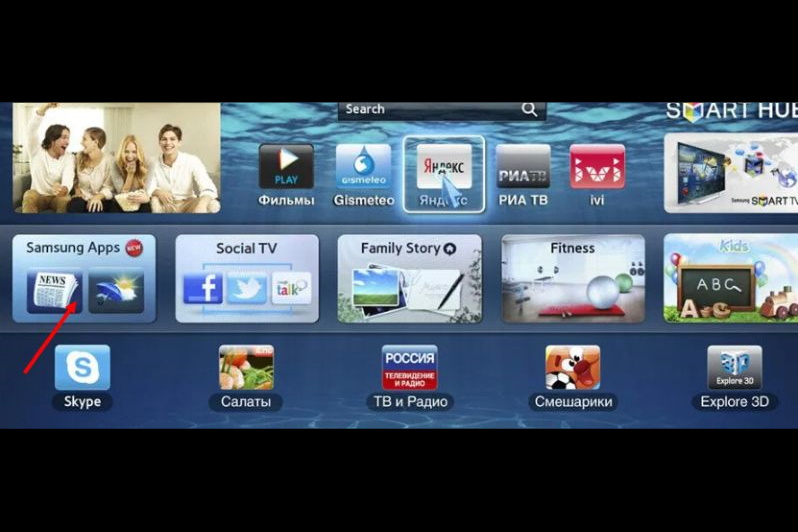
- Вбейте в поиск название приложения Wink либо найдите его путём перебора в разделе Популярное.
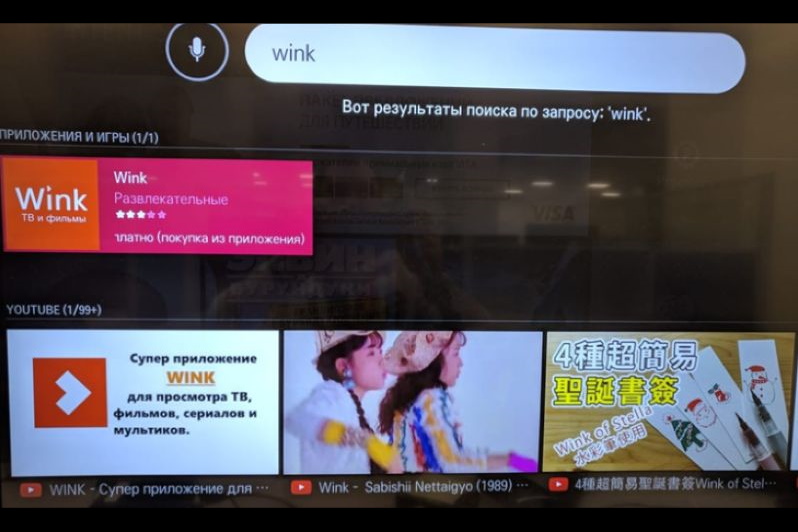
- Кликните по карточке приложения, далее — появившуюся кнопку Установить. Дождитесь завершения загрузки.
После этих действий начинают оформлять подписку. Стандартные каналы (Первый, Россия 1, НТВ и т. д.) доступны сразу — они являются бесплатными.
Чтобы смотреть IPTV от Convex на телевизоре со SMART-TV, потребуется установка специального приложения IPTVPORTAL.
Инструкция по подключению IPTV от Convex:
- Зайдите в магазин приложений своего TB-приёмника (LG Content Store, Apps Market и т. д.).
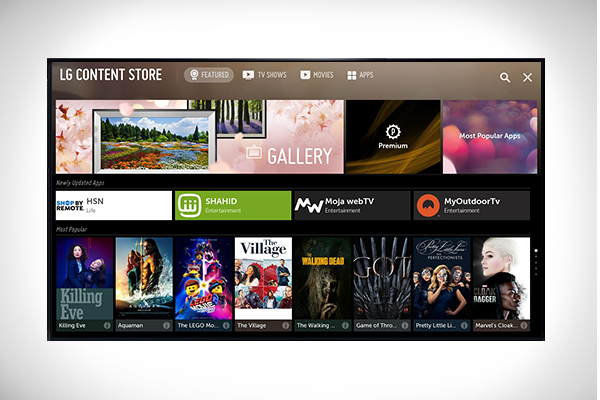
- Введите в поиске IPTVPORTAL. Кликните по появившейся карточке приложения.
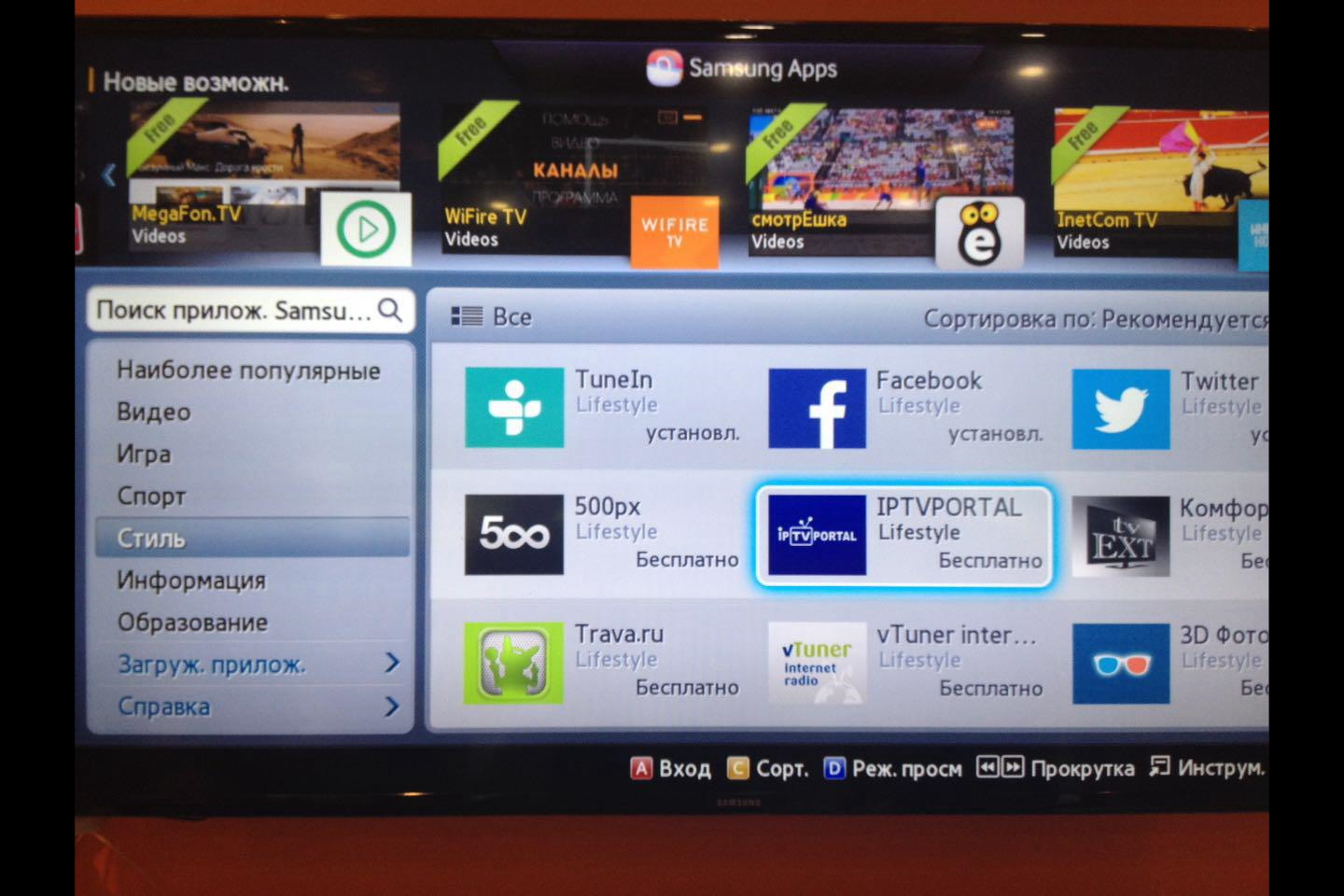
- Кнопкой Установить завершите процесс.
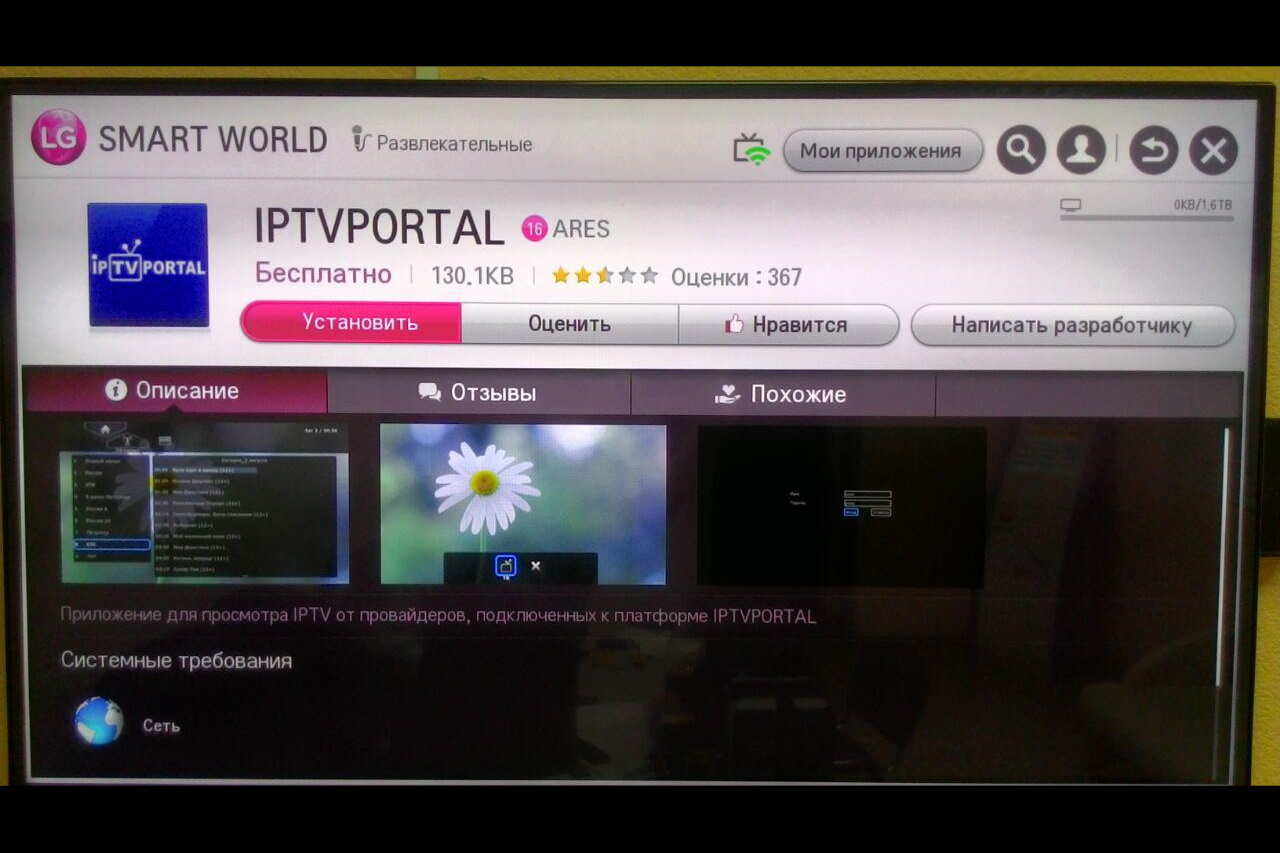
- Войдите в приложение. Пройдите авторизацию, введя в специальные графы логин и пароль, указанные в договоре с провайдером.
Доступными становятся каналы, предусмотренные тарифным планом.
Подключение и настройка для распространённых моделей телевизоров
Модель TB-приёмника играет не последнюю роль при подключении IPTV без приставки. Ниже описаны варианты установки и настройки цифрового телевидения IPTV для телевизоров разных производителей: LG, Philips, Samsung, Sony, Xiaomi, а также ТВ на базе Android.
LG Electronics — южнокорейская компания, одна из крупнейших мировых производителей бытовой электроники и техники.
Как провести настройку:
- Перейдите в магазин приложений LG Content Store.
- Загрузите на TB-приёмник программу SS IPTV.
- Найдите в интернете / возьмите из нашей статьи любой плейлист с каналами / фильмами, скачайте его.
- Зайдите в настройки → Общие → Получить код. Зафиксируйте его на бумаге.
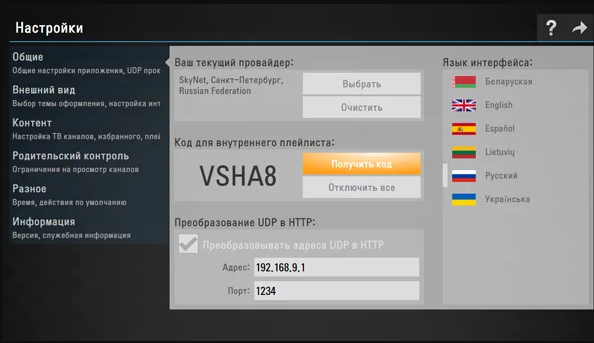
- Перейдите на официальный сервис приложения SS IPTV — https: //ss-iptv.com/ru/users/playlist. Введите в специальное окошко код, полученный ранее, нажмите Добавить устройство.
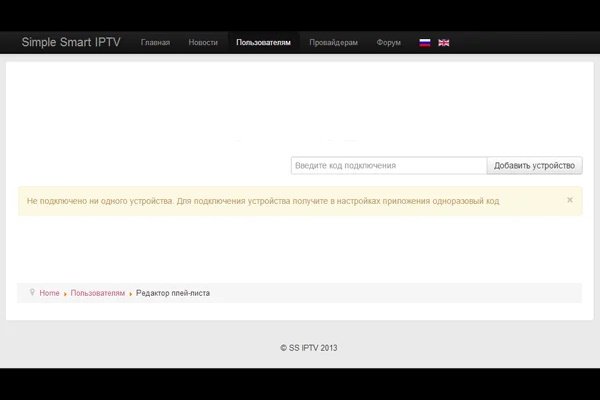
- Откройте скаченный плейлист на главной странице приложения → Сохранить.
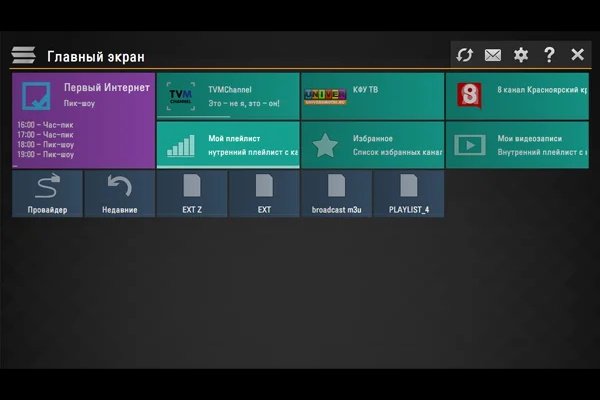
Koninklijke Philips N.V. — нидерландская транснациональная компания. Настройка IPTV для ТВ-приёмника Philips базируется на виджете ForkSmart.
Подключение IPTV происходит следующим образом:
- Откройте раздел настроек телевизора.
- Зайдите в Другие, затем кликните Конфигурация.
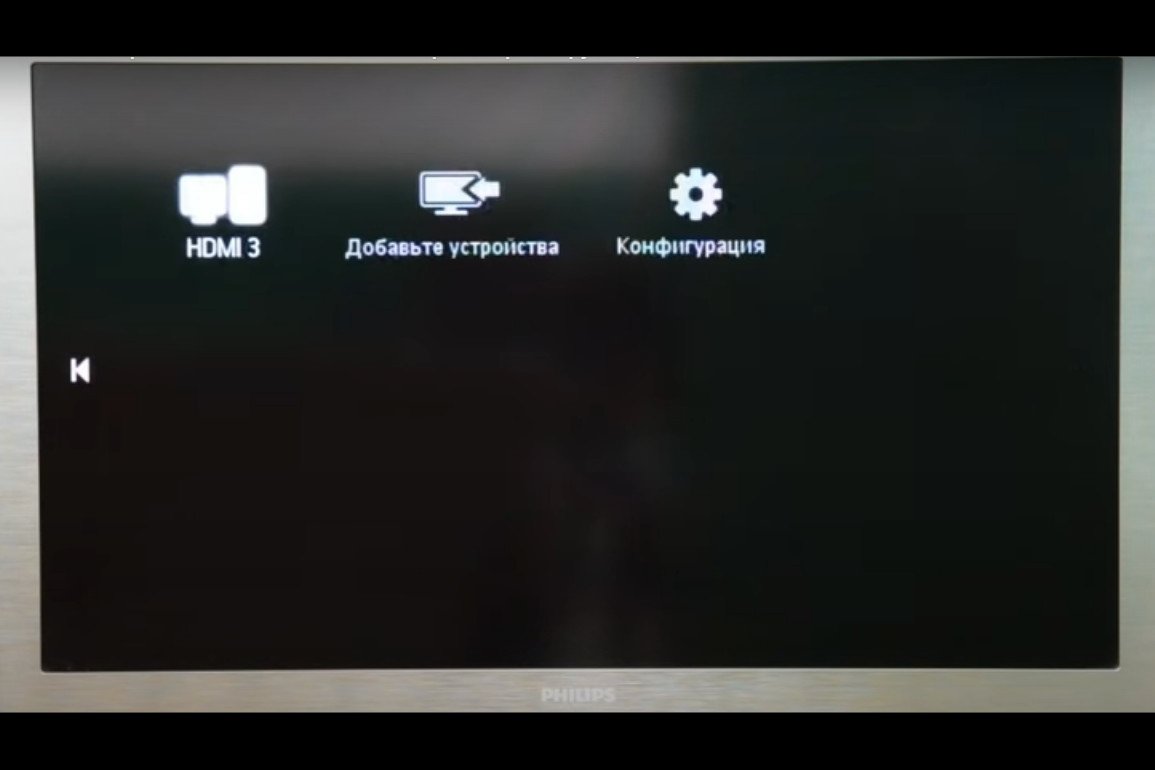
- Совершите последовательно действия: Настройка сети → Режим работы сети → Статический IP–адрес.
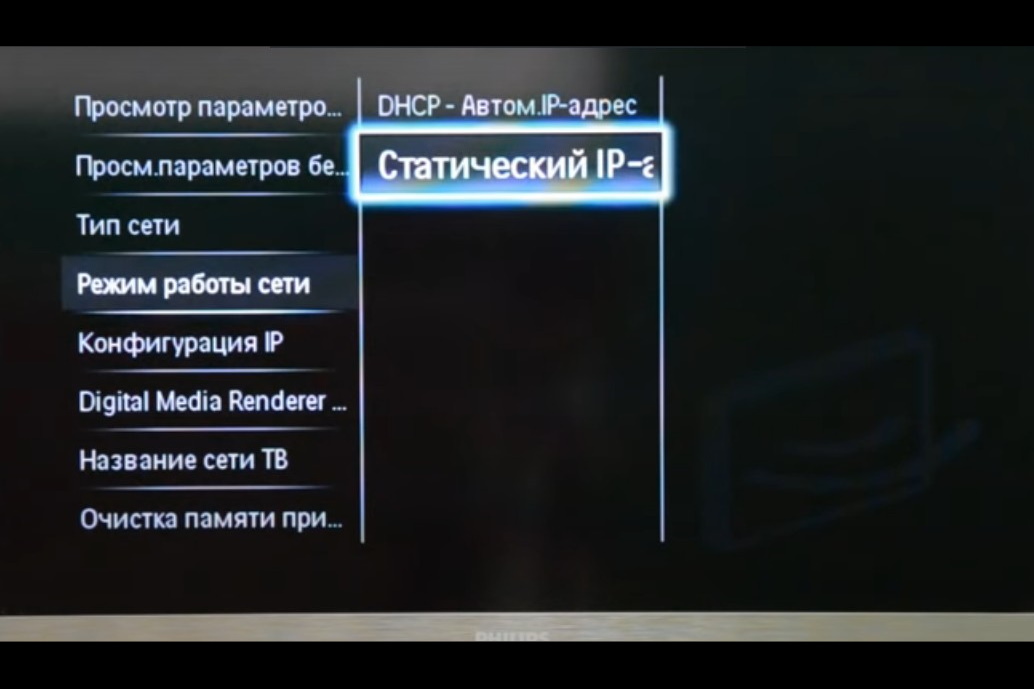
- В левом меню выберите Конфигурация IP. Нажмите DNS 1. Введите указанный на картинке номер IP–адреса.

- Вернитесь в главное меню, и перейдите в Smart TV либо в Net TV (зависит от телевизора).
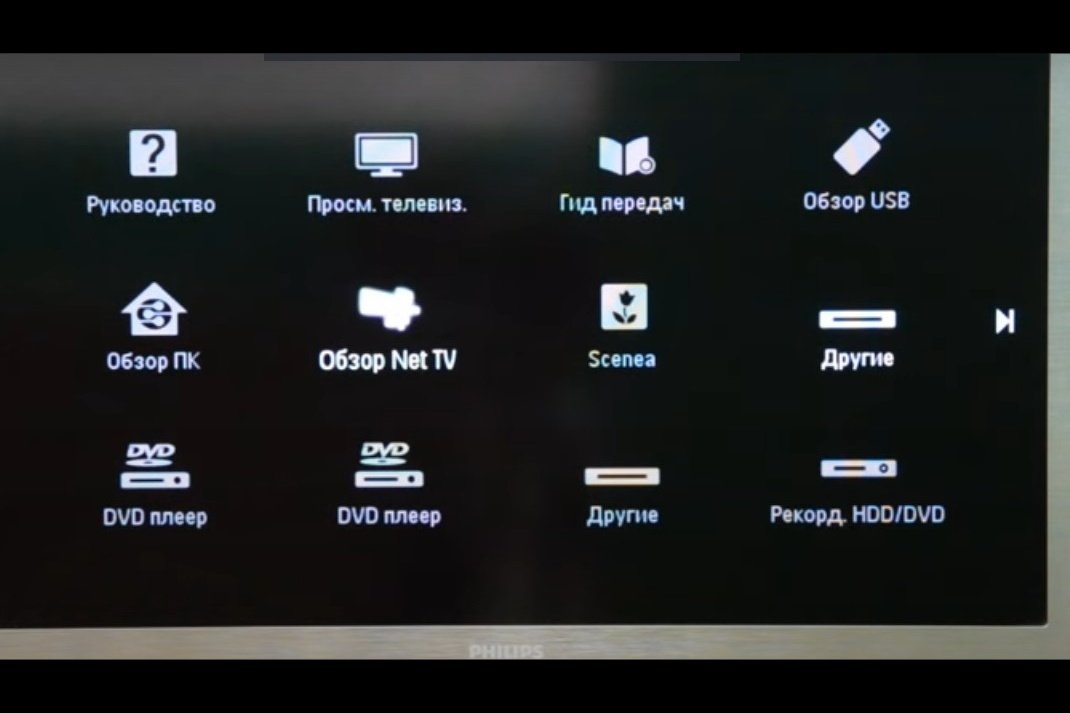
- Запустите онлайн-кинотеатр, установленный на ТВ. Либо скачайте из магазина приложений, если его нет. Он запустит Foorksmart. Это приложение осуществляет запуск Fork Player, проводника к просмотру IPTV.
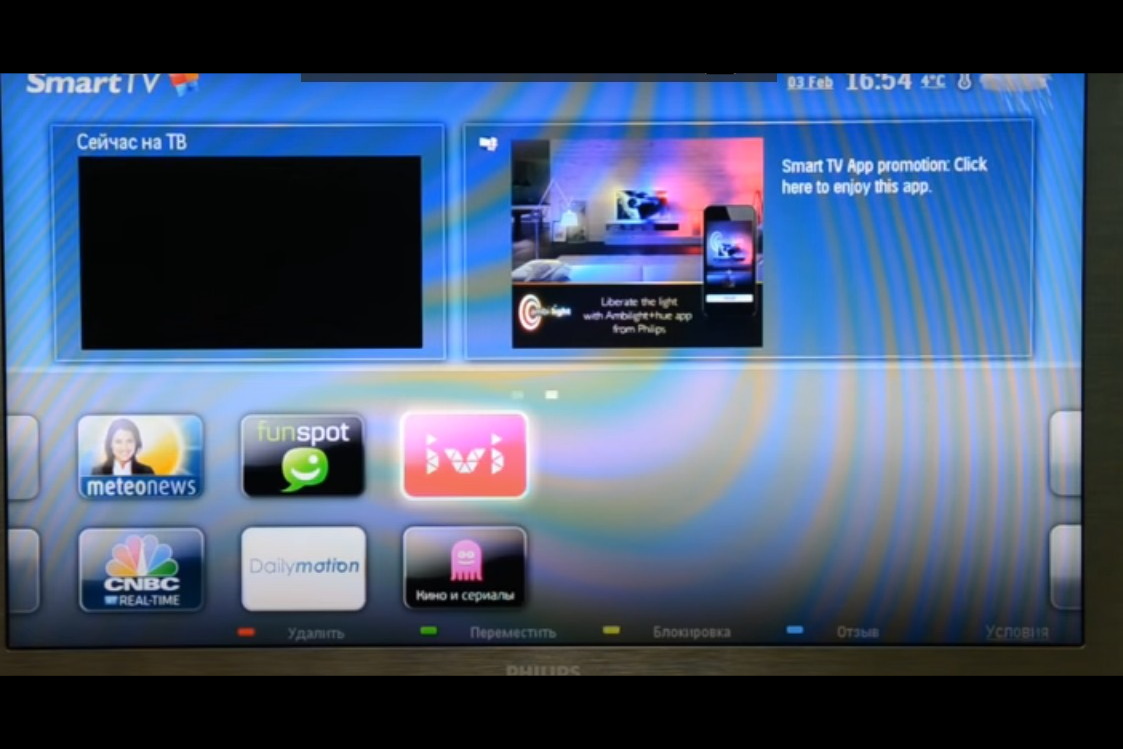
Samsung Group (Самсунг Групп) — южнокорейская группа компаний, широко известная на мировом рынке как производитель высокотехнологичной электроники. Настройка здесь немногим отличается от описанных выше.
Инструкция для TB Samsung:
- Загрузите на компьютер архив с приложением OTT Player. Безопасная ссылка на скачивание — https://disk.yandex.ru/d/zQNeq-iAE4d0Og.
- Возьмите любой флеш-накопитель → создайте папку под названием OTT Player → скопируйте файлы из архивной папки → поместите флешку в соответствующий разъём неработающего TB.
- Включите TB. Приложение автоматически появится в меню.
- Создайте свою страницу на официальном сайте приложения, перейдя по ссылке — https://ottplayer.es/. Пролистайте главную страницу до конца, увидите окно для авторизации / регистрации. Используйте данные созданной учётной записи для входа в приложение на TB.
- Найдите в интернете либо возьмите из нашей статьи любой плейлист с каналами / фильмами, скачайте его. Перейдите на указанном сайте в Управление плейлистами. Сделайте отметки напротив устройств, для которых разрешено воспроизведение плейлистов.
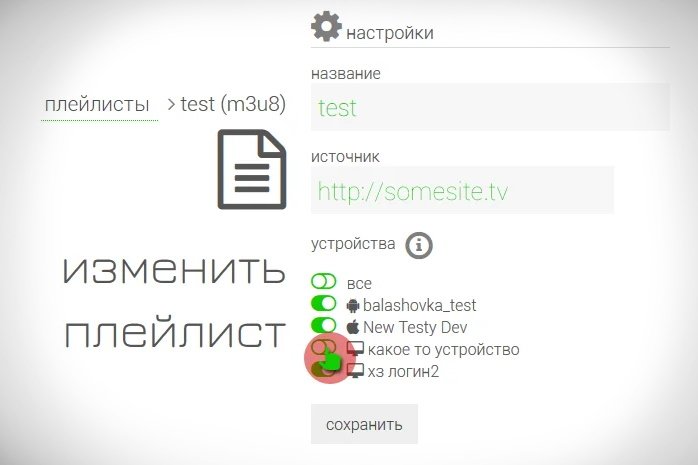
- После этого загружайте любые плейлисты с компьютера.
Программа OTT Player также подходит для TB LG. В случае с этой моделью не требуется ничего скачивать в дополнительном порядке. Нужно только загрузить само приложение из магазина (по той же схеме, что SS IPTV). и добавить TB-устройство через Управление.
Android TV — это версия ОС Android, созданная специально для TB и мультимедийных приставок. Она позволяет смотреть фильмы из Google Play, онлайн-трансляции, видео с YouTube и т. п.
В настройке IPTV на телевизоры Android TV нет ничего сложного:
- Зайдите на ТВ в официальный магазин Google Play, загрузите подходящее приложение (IPTV, LAZY IPTV и пр).
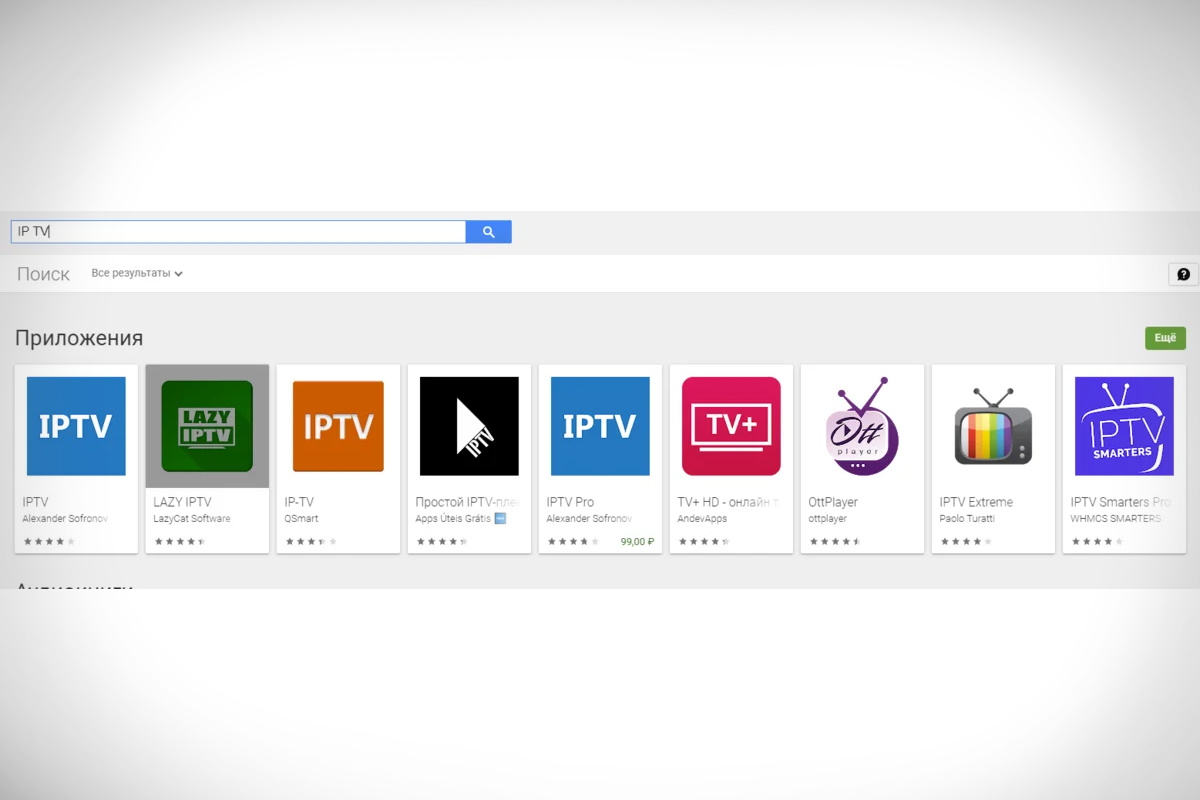
- Настройте скаченную программу по принципу приложения на ТВ LG.
Sony Corporation (Сони) — японская транснациональная компания со штаб-квартирой в Токио. Приложения ViNTERA.TV либо SS IPTV откроют путь к использованию IPTV на TB Sony Smart TV.
Инструкция:
- Зайдите: в настройки TB → в магазин приложений OperaTV Store.
- Через внутренние настройки магазина откройте генератор ID, находящийся в Настройках разработчика. Кликнув Ок, получите код, действительный 15 минут.
- Создайте аккаунт на сайте Vewd, перейдя по ссылке — https://accounts.cloud.vewd.com/auth/login/?flow=e1b6714f3d28490680eb6f6c0cbfd6a9. Подтвердите его через письмо, пришедшее на почту.
- Введите название своего телевизора и полученный ранее ID в специальные графы, перейдя по этой ссылке — https://publish.cloud.vewd.com/paired_devices/.
- Вернитесь к телевизору. На экране появится уведомление: Пользователь такой-то хочет установить соединение. Нажмите Ок.
- Теперь в OperaTV Store появился раздел Разработчику. Зайдите в него и нажмите на единственную вкладку в нём. В появившуюся строку впишите ссылку — http://app.ss-iptv.com/. Нажмите Go, и примите соглашение.
- Выберете страну, город и провайдера, начинайте пользоваться IPTV.
Видео-инструкция:
IPTV расшифровывается как телевидение по интернет-протоколу. Это просмотр телеканалов, фильмов и любого другого контента через сеть. Чтобы смотреть всё это на своём ТВ, необязательно покупать дополнительное оборудование. Если телевизор подключён к интернету, и имеет цифровой интерактивный сервис, для просмотра понадобятся только плеер и плейлист.
5 / 5 ( 1 голос )
